Risolvere i problemi relativi alla modalità tutto schermo
Si applica a: Windows 10, Windows 11
Problemi relativi al chiosco multimediale con app singola
Consiglio
È consigliabile abilitare la registrazione per i problemi relativi al chiosco multimediale. Per alcuni errori, gli eventi vengono acquisiti una sola volta. Se si abilita la registrazione dopo che si verifica un problema con il chiosco multimediale, i log potrebbero non acquisire tali eventi una tantum.
Problemi di accesso
- Verificare che Controllo dell'account utente sia attivato.
- Controllare i log Visualizzatore eventi per i problemi di accesso in Registri applicazioni e servizi\Microsoft\Windows\Authentication User Interface\Operational.
Problemi di accesso automatico
Controllare i log Visualizzatore eventi per i problemi di accesso automatico in Registri applicazioni e servizi\Microsoft\Windows\Authentication User Interface\Operational.
Problemi relativi al chiosco multimediale multi-app
Nota
Attualmente, il chiosco multimediale multi-app è supportato solo in Windows 10. Non è supportato in Windows 11.
Risultati imprevisti
Ad esempio:
- Start non viene avviato a schermo intero
- Sono consentiti tasti di scelta rapida bloccati
- È possibile avviare Gestione attività, Cortana o Impostazioni
- Il layout start ha più app del previsto
Procedura di risoluzione dei problemi
- Verificare che il pacchetto di provisioning sia stato applicato correttamente.
- Verificare che l'account (configurazione) sia mappato a un profilo nel file XML di configurazione.
- Verificare che il file XML di configurazione sia stato creato e formattato correttamente. Correggere eventuali errori di configurazione, quindi creare e applicare un nuovo pacchetto di provisioning. Disconnettersi e accedere di nuovo per controllare la nuova configurazione.
- È possibile ottenere log aggiuntivi sui problemi di configurazione e runtime abilitando il canale Registri applicazioni e servizi\Microsoft\Windows\AssignedAccess\Operational , disabilitato per impostazione predefinita.
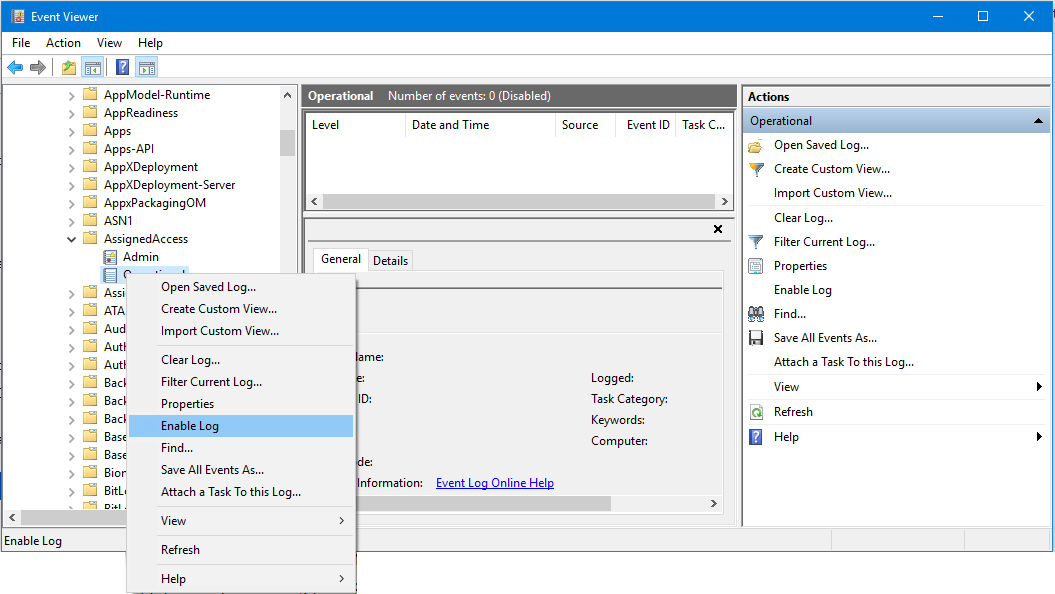
Problemi di accesso automatico
Controllare i log Visualizzatore eventi per i problemi di accesso automatico in Registri applicazioni e servizi\Microsoft\Windows\Authentication User Interface\Operational.
Le app configurate in AllowedList sono bloccate
- Assicurarsi che l'account sia mappato al profilo corretto e che le app siano specifiche per tale profilo.
- Controllare i log di EventViewer per Applocker e AppxDeployment (in Registri applicazioni e servizi\Microsoft\Windows).
Layout di avvio non come previsto
- Verificare che il layout Start sia stato creato correttamente. Assicurarsi che gli attributi Size, Row e Column siano specificati per ogni applicazione e siano validi.
- Controllare se le app incluse nel layout Start sono installate per l'utente di accesso assegnato.
- Controllare se il collegamento esiste nel dispositivo di destinazione, se manca un'app desktop nella schermata Start.